怎样更换Chrome浏览器中的默认下载路径
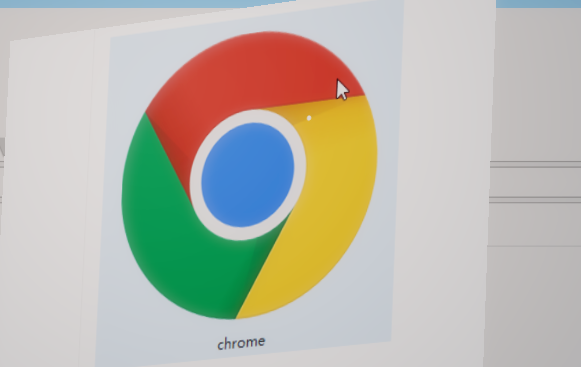
1. 打开设置:在Chrome浏览器中,点击右上角的三个点图标,选择“设置”选项。
2. 进入高级设置:在设置页面中,向下滚动,找到“高级”选项,点击进入。
3. 查找下载内容部分:在高级设置中,找到“下载内容”部分。
4. 更改下载位置:在“下载内容”部分中,可以看到“位置”或“下载路径”的设置项。点击该设置项右侧的文件路径,系统会弹出文件夹选择窗口。在该窗口中,选择你想要设置为默认下载路径的文件夹,然后点击“确定”或“选择”按钮。
5. 确认更改:完成上述操作后,Chrome浏览器的默认下载路径就更改为你选择的文件夹了。你可以尝试下载一个文件来验证是否设置成功。
猜你喜欢
谷歌浏览器怎么改成简体中文
 如何在Chrome浏览器中解决网页滚动不流畅问题
如何在Chrome浏览器中解决网页滚动不流畅问题
 如何在Chrome浏览器中查看站点的隐私政策
如何在Chrome浏览器中查看站点的隐私政策
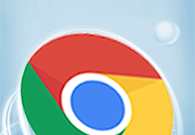 如何在谷歌浏览器中使用开发者控制台
如何在谷歌浏览器中使用开发者控制台
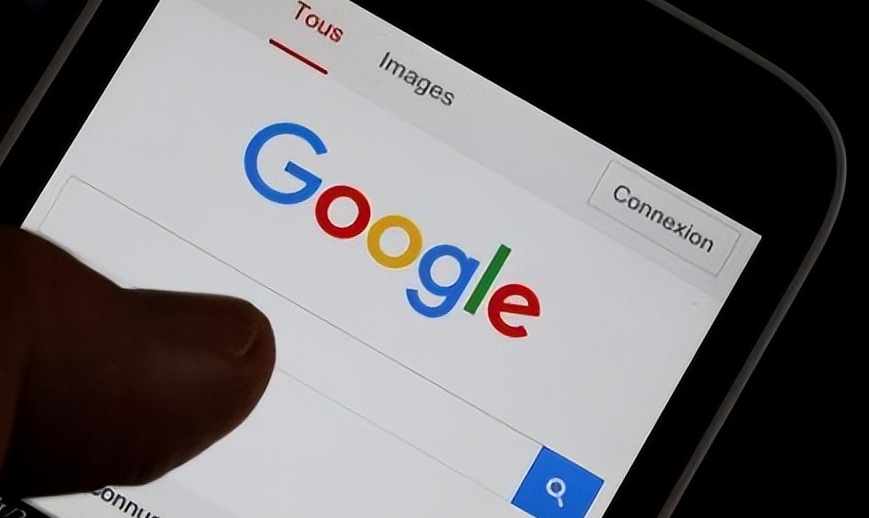

本文介绍了如何将谷歌浏览器的语言更改为简体中文。通过几个简单的步骤,用户可以将界面语言切换为简体中文,提供更便捷的使用体验。步骤详尽且有效,适合所有用户。

掌握如何在Chrome浏览器中解决网页滚动不流畅问题,学习滚动问题排查技巧,优化页面滚动效果。
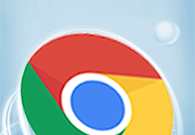
本文要解答的是如何在Chrome浏览器中查看站点的隐私政策,希望本文内容可以给各位用户提供有效的帮助。
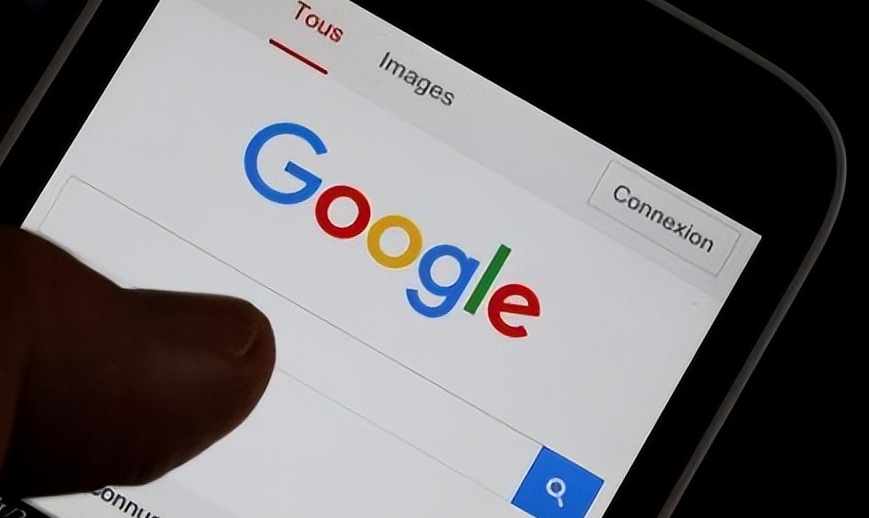
阐述在谷歌浏览器中使用开发者控制台的具体步骤,它是网页开发人员调试网页的关键工具,能极大提高开发效率。
